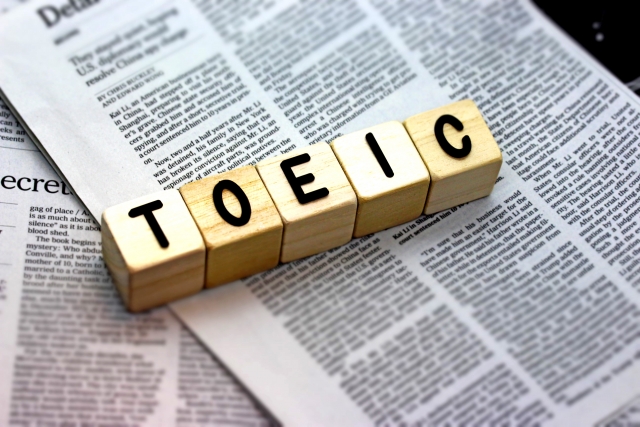スタディサプリTOEICで、個人・団体会員(法人など)のログイン方法はどうすればいいのか?管理画面はどのようになっているのか?
実は、スタディサプリTOEICでは、リクルートIDがあればすぐに登録でき、ログインする事ができます。個人や団体会員の方で、すぐにログインしたい方は、以下からアクセスしてください。
別途、学習管理サービスであるスタディプラスと、スタディサプリTOEICはログインして連携ができるのか?学習管理はどうすればいいのかについてもまとめました。
また、受講中のプランが合わないと感じた場合、スタディサプリTOEICへログイン後に他のコースやプランに変更する方法についても掲載しました。すぐにコースやプラン変更したい方は、以下からアクセスしてください。
スタディサプリTOEICのログイン方法(個人・団体会員)
こちらの項目では、各機器ごとにスタディサプリTOEICのログイン方法を管理画面付きで解説しました。以下、個人会員の画面でログイン方法で解説していますので、あらかじめご了承ください。
なお、あくまでも
アプリでのログイン
スタディサプリTOEICのiPhoneとAndoridのアプリを、スマホやタブレットPCからログインする方法についてまとめました。ログイン画面はスマホでご紹介していますが、タブレットも同様のログイン方法になります。
(1)アプリをダウンロード
はじめに、スタディサプリTOEICのiPhone又はAndroidのアプリをダウンロードします。
(2)アプリにアクセス
インターネットに繋いだ状態で、ダウンロードしたアプリにアクセスします。
(3)「ログイン」を押す
画面の下部にある「ログイン」を押します。その後、「個人でログイン」と「学校や企業を通してログイン」が出ますので、ご自分の契約した方を押します。
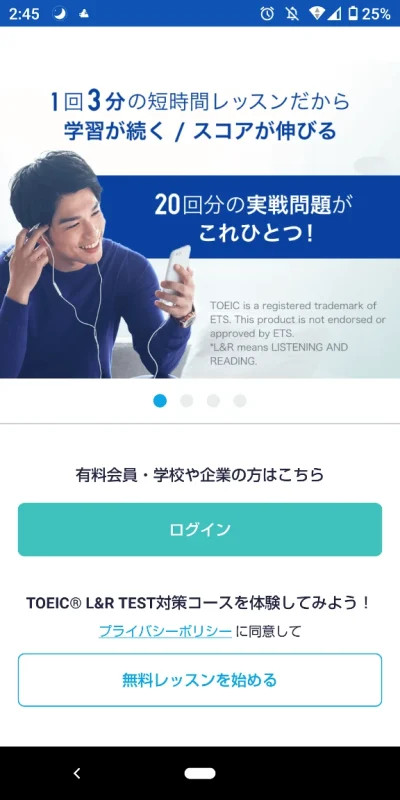
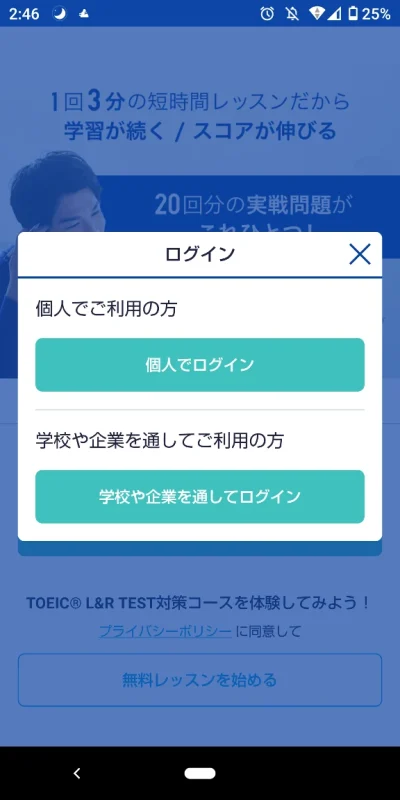
(4)リクルートIDを入力
その後、リクルートIDの画面になりますので、入力します。※リクルートIDを入力する画面はスクリーンショットできませんでした。恐らく、リクルート側でセキュリティ対策をしている可能性があります。
(5)マイページから受講
管理画面が出ますので、ご自分が受講したい講座を押して学習をはじめてください。

パソコンでのログイン
スタディサプリTOEICは、パソコンの場合、Web上でログインする事ができます。ここでは、そのログイン方法について掲載しています。
(1)公式サイトへアクセス
パソコンやタブレットPCでのログインの場合、まずはスタディサプリTOEIC公式サイトにアクセスし、画面右上にある「ログイン」を押します。
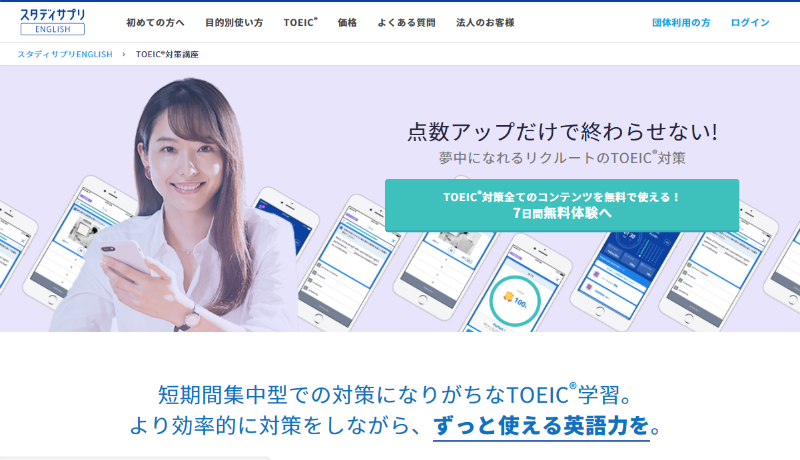
(2)ログインページ
「ログイン」を押すと、ログインページが表示されますので、リクルートIDを入力します。
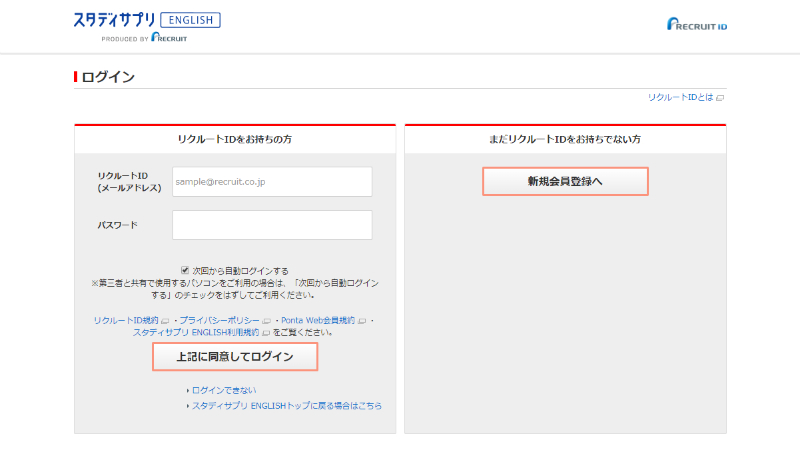
(3)管理画面(マイページ)
その後、管理画面が表示されますので、ご希望の講座をクリックして学習をはじめてください。
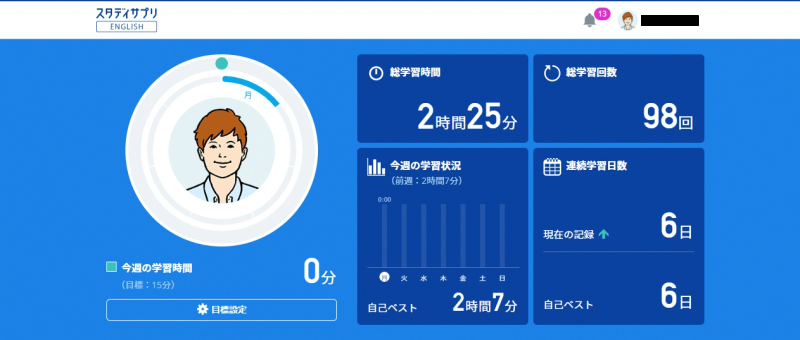
スタディサプリTOEICの登録はリクルートIDが必須
スタディサプリTOEICへ登録したい場合は、はじめにリクルートIDを取得するか、入力してログインする必要があります。
ログインなしで登録する事はできず、学習もできませんのでご注意ください。登録にあたっては、以下のような流れとなります。
- 公式サイトへアクセスし、申し込みボタンを押す
- リクルートIDの取得or入力
- プランを選択して登録 ※7日間無料体験あり。無料期間は申込日を1日目。
このような流れで登録して、スタディサプリTOEICを進める事ができます。具体的な登録方法や無料体験については、以下の記事も参考にしてみてください。
スタディサプリTOEICはログイン後にスタディプラスと連携できる?
スタディサプリTOEICとスタディプラス(※)は連携できるのか?学習管理アプリスタディプラスを使って、他の教材と併用してスタディサプリTOEICも管理したいという方もいるでしょう。
そこで、スタディサプリTOEICとスタディプラスとの連携についてや、学習時間の管理方法についてまとめました。
様々な学習サービスや書籍を登録・連携する事ができる、学習管理サービスです。
お気に入りの教材の登録・レビューから、コミュニティ内で学習の達成報告などする事ができます。
連携できるか調査
スタディプラスのマイページでメニューを調べたり、検索窓から、「スタディサプリ」や「TOEIC」と検索してみました。しかし、スタディサプリTOEICと連携できるような機能が見当たりませんでした。
残念ながら、当記事の更新時点では、スタディサプリTOEICとスタディプラスの連携はできないようです。今後、仕様が変更となり、連携できる可能性もありますので、最新情報は各公式ページからご確認ください。
連携なしで学習管理をする方法
スタディサプリTOEICは、スタディプラスと連携せずとも、管理画面から実際に学習した時間などを確認する事ができます。
具体的には、総学習時間と回数、学習を連続した日数、曜日別の学習時間、目標の学習時間などです。また、英単語などの学習機能でも、学習回数や達成度が表示されます。
このため、スタディプラスと連携しなくでも、スタディサプリTOEICの機能だけでも十分に学習管理をする事ができます。
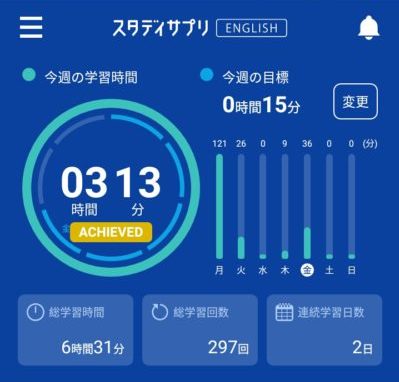
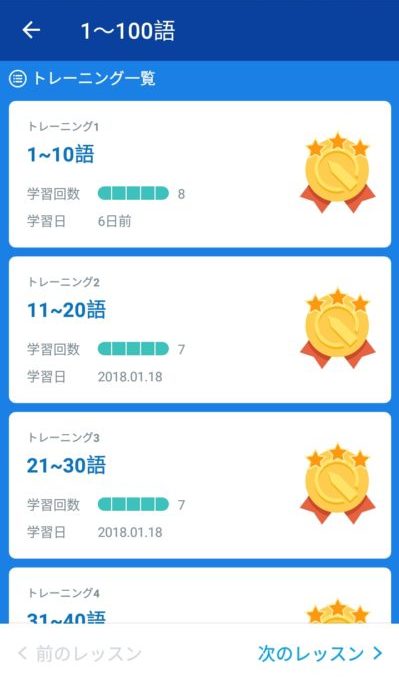
また、プロの英語コーチがサポートしてくれる、スタディサプリTOEICのパーソナルコーチプランでは、コーチによる学習管理があります。
モチベーションを維持したり、自分がどの程度レベルが上がったかなどのチェックもできますので、一人で取り組むより効率的に学習を進める事ができます。
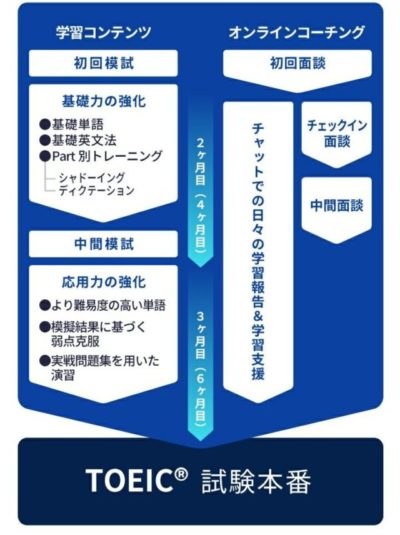
このように、それぞれのプランでしっかりと学習管理をする事ができますので、スタディプラスと連携しようと思っていた方でも安心して利用する事ができます。
各プランとも7日間無料で体験できますので、学習管理機能を確認してみてください。
スタディサプリTOEICへログイン後にプラン変更したい場合
スタディサプリTOEICのベーシックプラン、もしくはパーソナルコーチプランから他のプランへ変更したい場合は、以下の手順で進める必要があります。
- 利用しているプランを解約
- 利用したいプランを申し込む
スタディサプリTOEICのベーシックプランで6ヶ月や12か月で申し込んだ場合、返金の依頼をすると残月分が払い戻しされます。ただし、残日分ではありませんのでご注意ください。解約方法についてはこちらの記事も参考にしてみてください。
関連記事:スタディサプリTOEICの退会・解約・利用停止・休会
また、スタディサプリTOEICのパーソナルコーチプランでも残期間に応じて返金されますので、詳しくは公式サイトから確認してみてください。スタディサプリENGLISHの他のコースやプラン変更する場合は、以下のリンク先からアクセスしてください。
関連記事:スタディサプリENGLISHとTOEICの違いと比較
スタディサプリTOEICのログイン方法と管理画面まとめ
スタディサプリTOEICは、パソコンの場合は公式サイト、タブレットPCやスマホはアプリからログインする事ができます。個人会員・団体会員に関わらず、どの機器でもほぼ同様の操作となります。
スタディサプリTOEIC申し込み時に取得したリクルートIDを入力してログインします。また、学習管理サービスのスタディプラスは連携できません。しかし、学習時間などの管理はスタディサプリTOEICの管理画面からする事ができます。
もし、現在お使いのプランが合わないとか、別の学習目標ができた場合は、コース変更も検討してみてください。